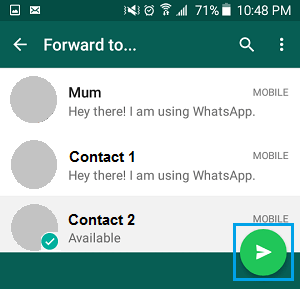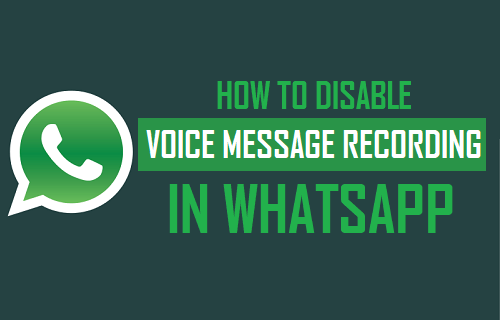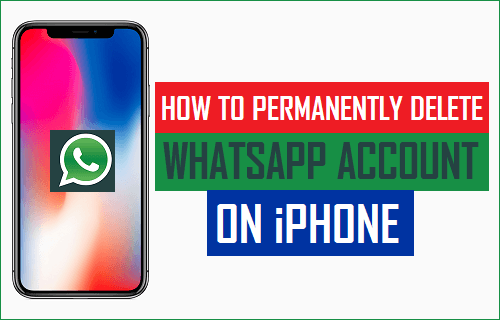Estos son algunos de los métodos para solucionar el problema de que los contactos de WhatsApp no se muestren en el iPhone, de que WhatsApp muestre números en lugar de nombres o de que los contactos recién añadidos no se muestren en WhatsApp en su iPhone o iPad.
Contactos de WhatsApp que no se muestran en el iPhone
La razón más común por la que los nuevos contactos de WhatsApp no se muestran en el iPhone se debe a que WhatsApp no tiene acceso a los contactos de su iPhone.
Aunque puede enviar y recibir mensajes de WhatsApp sin permitir que la aplicación acceda a sus contactos, se encontrará con problemas como que los nuevos contactos no se muestren en WhatsApp y WhatsApp mostrando números en lugar de nombres de contacto.
Por lo tanto, adelante, solucione el problema de que los contactos de WhatsApp no se muestren en iPhone o WhatsApp mostrando números y no nombres de contacto.
1. Actualizar WhatsApp manualmente
Es posible que WhatsApp haya creado una actualización para solucionar el problema de que los contactos no aparezcan o que falten en WhatsApp. Por lo tanto, siga los pasos que se indican a continuación para asegurarse de que está ejecutando la última versión de WhatsApp en su iPhone.
Abre el App Store de tu iPhone y pulsa en la opción Actualizaciones que se encuentra en el menú inferior de App Store.
En la pantalla Actualizaciones, pulse sobre el botón Actualizar situado junto a WhatsApp.
2. Permitir WhatsApp con acceso a la libreta de direcciones
WhatsApp necesita acceso a la libreta de direcciones de su teléfono para poder mostrar Contactos en WhatsApp Messenger. Siga los pasos que se indican a continuación para asegurarse de que WhatsApp tiene acceso a los contactos de su teléfono.
Abre Configuración en tu iPhone, desplázate hacia abajo y pulsa en Privacidad.
En la pantalla Privacidad, pulse sobre Contactos.
En la pantalla Contactos, active la opción de WhatsApp moviendo el control deslizante a la posición ON.
3. Mostrar todos los contactos
Es muy posible que hayas añadido el nuevo Contacto a un Grupo de Contacto Oculto en tu iPhone.Siga los pasos que se indican a continuación para mostrar todos los contactos de su teléfono Android, incluidos los de los grupos de contactos ocultos.
Abre la aplicación Contactos en tu iPhone y toca la opción Grupos situada en la esquina superior izquierda de la pantalla.
En la pantalla Grupos, pulse sobre Mostrar todos los contactos. Si esta opción no está disponible, pulse sobre la opción All iCloud.
Esto hará que WhatsApp muestre todos los contactos, incluidos los del grupo de contactos ocultos.
4. Agregar número de teléfono en formato internacional completo
Si sus contactos internacionales no aparecen en WhatsApp, asegúrese de que ha añadido el número de teléfono del contacto en formato internacional completo.
Para agregar un número internacional a la libreta de direcciones de su teléfono, comience siempre con el signo ++ seguido del código de país y el número de teléfono.
Por ejemplo, si tiene un contacto en Estados Unidos con el número de teléfono 408-123-4567, lo ingresará en su libreta de direcciones como +14081234567.
En el caso de números de teléfono en el Reino Unido y en otros países, deberá eliminar el «0» delante del número de teléfono.
Por ejemplo, un número de teléfono del Reino Unido 0798123456 debe introducirse en su guía telefónica como +4479812343456 (donde 44 es el código de país).
Relacionado
- Cómo bloquear los contactos de WhatsApp en su iPhone
- Cómo realizar una copia de seguridad de los mensajes y fotos de WhatsApp en el iPhone